Disponibilità elevata per SAP NetWeaver in macchine virtuali di Azure su Windows con Azure NetApp Files (SMB) per applicazioni SAP
Questo articolo descrive come distribuire, configurare le macchine virtuali, installare il framework del cluster e installare un sistema SAP NetWeaver 7.50 a disponibilità elevata in macchine virtuali Windows usando SMB in Azure NetApp Files.
Il livello del database non è descritto in dettaglio in questo articolo. Si presuppone che la rete virtuale di Azure sia già stata creata.
Leggere prima di tutto i documenti e le note SAP seguenti:
- Documentazione di Azure NetApp Files
- Nota SAP 1928533, contenente:
- Un elenco delle dimensioni delle macchine virtuali di Azure supportate per la distribuzione di software SAP
- Importanti informazioni sulla capacità per le dimensioni delle VM di Azure
- Software SAP e combinazioni di sistemi operativi e database supportati
- Versione del kernel SAP richiesta per Windows in Microsoft Azure
- La nota SAP 2015553 elenca i prerequisiti per le distribuzioni di software SAP supportate da SAP in Azure.
- La nota SAP 2178632 contiene informazioni dettagliate su tutte le metriche di monitoraggio segnalate per SAP in Azure.
- La nota SAP 1999351 contiene informazioni aggiuntive sulla risoluzione dei problemi per l'estensione di monitoraggio avanzato di Azure per SAP.
- La nota SAP 2287140 elenca i prerequisiti per la funzionalità CA supportata da SAP del protocollo SMB 3.x.
- Nota SAP 2802770 contiene informazioni sulla risoluzione dei problemi per la transazione SAP a esecuzione lenta AL11 in Windows 2012 e 2016.
- La nota SAP 1911507 contiene informazioni sulla funzionalità di failover trasparente per una condivisione file in Windows Server con il protocollo SMB 3.0.
- La nota SAP 662452 include consigli (disattivazione della generazione di nomi 8.3) per risolvere problemi di prestazioni/errori del file system non ottimali durante gli accessi ai dati.
- Installare la disponibilità elevata di SAP NetWeaver in un cluster di failover Windows e condivisione file per le istanze di SAP ASCS/SCS in Azure
- Scenari e architettura di disponibilità elevata in Macchine virtuali di Azure per SAP NetWeaver
- Aggiungere la porta probe nella configurazione del cluster ASCS
- Creare un volume SMB per Azure NetApp Files
- Applicazioni NetApp SAP su Microsoft Azure con Azure NetApp Files
Panoramica
SAP ha sviluppato un nuovo approccio e un'alternativa per i dischi condivisi del cluster per il clustering di un'istanza ASCS/SCS di SAP in un cluster di failover di Windows. Invece di usare i dischi condivisi del cluster, è possibile usare una condivisione file SMB per distribuire i file di host globale SAP. Azure NetApp Files supporta SMBv3 (insieme a NFS) con ACL NTFS tramite Active Directory. Azure NetApp Files è automaticamente a disponibilità elevata (poiché è un servizio PaaS). Queste funzionalità rendono ideale Azure NetApp Files per l'hosting della condivisione file SMB per SAP globale.
Sono supportati sia Microsoft Entra Domain Services che Active Directory Domain Services (AD DS). È possibile usare i controller di dominio Active Directory esistenti con Azure NetApp Files. I controller di dominio possono trovarsi in Azure come macchine virtuali o in locale tramite ExpressRoute o VPN da sito a sito. In questo articolo si userà il controller di dominio in una macchina virtuale di Azure.
La disponibilità elevata per SAP NetWeaver Central Services richiede l'archiviazione condivisa. Per ottenere questo risultato in Windows, finora era necessario creare un cluster SOFS o usare un software di dischi condivisi del cluster come SIOS. È ora possibile ottenere la disponibilità elevata di SAP NetWeaver usando l'archiviazione condivisa, distribuita in Azure NetApp Files. L'uso di Azure NetApp Files per l'archiviazione condivisa elimina la necessità di SOFS o SIOS.
Nota
Il clustering di istanze ASCS/SCS di SAP tramite con condivisione file è supportato per sistemi SAP con kernel SAP versione 7.22 o successiva. Per informazioni dettagliate, vedere la nota SAP 2698948

Prerequisiti per una condivisione file SMB:
- Protocollo SMB 3.0 (o versione successiva).
- Possibilità di impostare elenchi di controllo di accesso di Active Directory (ACL) per gruppi di utenti di Active Directory e l'oggetto computer compute$.
- La condivisione file deve essere abilitata per la disponibilità elevata.
La condivisione per i servizi SAP Central in questa architettura di riferimento è offerta da Azure NetApp Files:
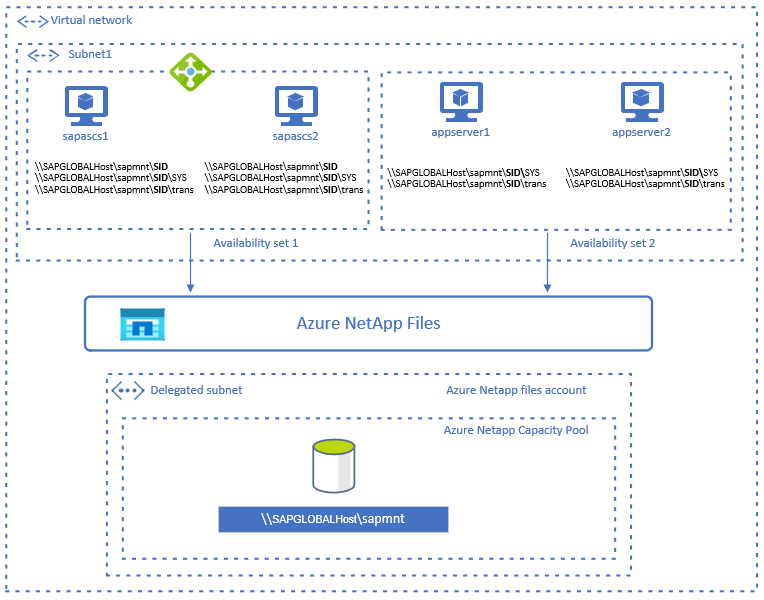
Creare e montare un volume SMB per Azure NetApp Files
Eseguire la procedura seguente, come preparazione per l'uso di Azure NetApp Files.
Creare un account Azure NetApp seguendo i passaggi descritti in Creare un account NetApp
Configurare il pool di capacità seguendo le istruzioni riportate in Configurare un pool di capacità
Le risorse di Azure NetApp Files devono trovarsi nella subnet delegata. Seguire le istruzioni in Delegare una subnet ad Azure NetApp Files per creare una subnet delegata.
Importante
È necessario creare le connessioni Active Directory prima di creare un volume SMB. Esaminare i requisiti per le connessioni di Active Directory.
Quando si crea la connessione Active Directory, assicurarsi di immettere un prefisso server SMB (account computer) non superiore agli 8 caratteri per evitare la limitazione dei 13 caratteri del nome host per le applicazioni SAP (un suffisso viene aggiunto automaticamente al nome dell'account computer SMB).
Le limitazioni relative ai nomi host per le applicazioni SAP sono descritte in 2718300 - Limitazioni della lunghezza dei nomi host fisici e virtuali e 611361 - Nomi host dei server SAP ABAP Platform.Creare una connessione Active Directory, come descritto in Creare una connessione Active Directory. Assicurarsi di aggiungere l'utente che eseguirà SWPM per installare il sistema SAP, come
Administrators privilege usernella connessione Active Directory. Se non si aggiunge l'utente di installazione SAP comeAdministrators privilege usernella connessione Active Directory, SWPM avrà esito negativo con errori di autorizzazione, a meno che non si esegua SWPM come utente con diritti di amministratore di dominio elevati.Creare un volume SMB di Azure NetApp Files SMB seguendo le istruzioni riportate in Aggiungere un volume SMB.
Montare il volume SMB nella macchina virtuale Windows.
Suggerimento
Per istruzioni su come montare il volume di Azure NetApp Files, accedere al portale di Azure, quindi passare all'oggetto Azure NetApp Files, selezionare il pannello Volumi e selezionare Istruzioni di montaggio.
Considerazioni importanti
Quando si prende in considerazione Azure NetApp Files per l'architettura SAP NetWeaver, tenere presente le considerazioni importanti seguenti:
- Per i requisiti di dimensionamento dei volumi e dei pool di capacità di Azure NetApp Files, vedere Limiti delle risorse di Azure NetApp Files e Creare un pool di capacità per Azure NetApp Files.
- La rete virtuale selezionata deve avere una subnet delegata ad Azure NetApp Files.
- Le caratteristiche di velocità effettiva e prestazioni di un volume di Azure NetApp Files sono una funzione della quota del volume e del livello di servizio, come documentato in Livello di servizio per Azure NetApp Files. Durante il dimensionamento dei volumi SAP Azure NetApp, assicurarsi che la velocità effettiva risultante soddisfi i requisiti dell'applicazione.
Preparare l'infrastruttura per la disponibilità elevata di SAP usando un cluster di failover Windows
- Impostare le regole di bilanciamento del carico ASCS/SCS per il servizio di bilanciamento del carico interno di Azure.
- Aggiungere macchine virtuali Windows al dominio.
- Aggiungere le voci del Registro di sistema in entrambi i nodi del cluster per l'istanza di SAP ASCS/SCS
- Configurare un cluster Windows Server Failover Cluster per un'istanza di SAP ASCS/SCS
- Se si usa Windows Server 2016, è consigliabile configurare Controllo cloud di Azure.
Installare l'istanza SAP ASCS in entrambi i nodi
È necessario il software seguente da SAP:
- Strumento di installazione SAP Software Provisioning Manager (SWPM), versione SPS25 o versione successiva.
- SAP Kernel 7.22 o versione successiva
- Creare un nome host virtuale (nome di rete del cluster) per l'istanza di SAP ASCS/SCS in cluster, come descritto in Creare un nome host virtuale per l'istanza di SAP ASCS/SCS in cluster.
Installare un'istanza ASCS/SCS nel primo nodo del cluster ASCS/SCS
Installare un'istanza SAP ASCS/SCS nel primo nodo del cluster. Avviare lo strumento di installazione di SAP SWPM, quindi passare a: Prodotto>DBMS> Installazione > ABAP (o Java) del server applicazioni > Sistema a disponibilità elevata > Istanza ASCS/SCS > Primo nodo del cluster.
Selezionare Cluster di condivisione file come Configurazione condivisione cluster in SWPM.
Quando richiesto nel passaggio Parametri del cluster di sistema SAP immettere il nome host per la condivisione SMB di Azure NetApp Files già creata come Nome host di condivisione file. In questo esempio, il nome host della condivisione SMB è anfsmb-9562.
Importante
Se i risultati del controllo dei prerequisiti in SWPM indicano che la condizione della funzionalità di disponibilità continua non è soddisfatta, il problema può essere risolto seguendo le istruzioni riportate in Messaggio di errore posticipato quando si tenta di accedere a una cartella condivisa che non esiste più in Windows.
Suggerimento
Se i risultati del controllo prerequisito in SWPM indicano che la condizione delle dimensioni dello scambio non è soddisfatta, è possibile modificare le dimensioni di scambio passando a Computer locale>Proprietà di sistema>Impostazioni di prestazioni> Avanzate> Memoria virtuale> Modifica.
Configurare una porta probe
SAP-SID-IPdella risorsa cluster SAP tramite PowerShell. Eseguire questa configurazione in uno dei nodi del cluster SAP ASCS/SCS come descritto in Configurare una porta probe.
Installare un'istanza ASCS/SCS nel secondo nodo del cluster ASCS/SCS
- Installare un'istanza SAP ASCS/SCS nel secondo nodo del cluster. Avviare lo strumento di installazione di SAP SWPM, quindi passare a: Prodotto>DBMS> Installazione > ABAP (o Java) del server applicazioni > Sistema a disponibilità elevata > Istanza ASCS/SCS > Nodo aggiuntivo del cluster.
Aggiornare il profilo dell'istanza di SAP ASCS/SCS
Aggiornare i parametri nel profilo dell'istanza di SAP ASCS/SCS <SID>ASCS/SCS<><Host>.
| Nome parametro | Valore parametro |
|---|---|
| gw/netstat_once | 0 |
| enque/encni/set_so_keepalive | TRUE |
| service/ha_check_node | 1 |
Il parametro enque/encni/set_so_keepalive è necessario solo se si usa ENSA1.
Riavviare l'istanza SAP ASCS/SCS.
Impostare i parametri KeepAlive in entrambi i nodi del cluster SAP ASCS/SCS e seguire le istruzioni per Impostare le voci del Registro di sistema nei nodi del cluster dell'istanza di SAP ASCS/SCS.
Installare un'istanza di DBMS e i server applicazioni SAP
Completare l'installazione di SAP installando:
- Un'istanza DBMS
- Un server applicazioni SAP principale
- Un server applicazioni SAP aggiuntivo
Testare il failover dell'istanza SAP ASCS/SCS
Eseguire il failover dal nodo A del cluster al nodo B del cluster e viceversa
In questo scenario di test si farà riferimento al nodo del cluster sapascs1 come nodo A e al nodo del cluster sapascs2 come nodo B.
Verificare che le risorse del cluster siano in esecuzione nel nodo A.
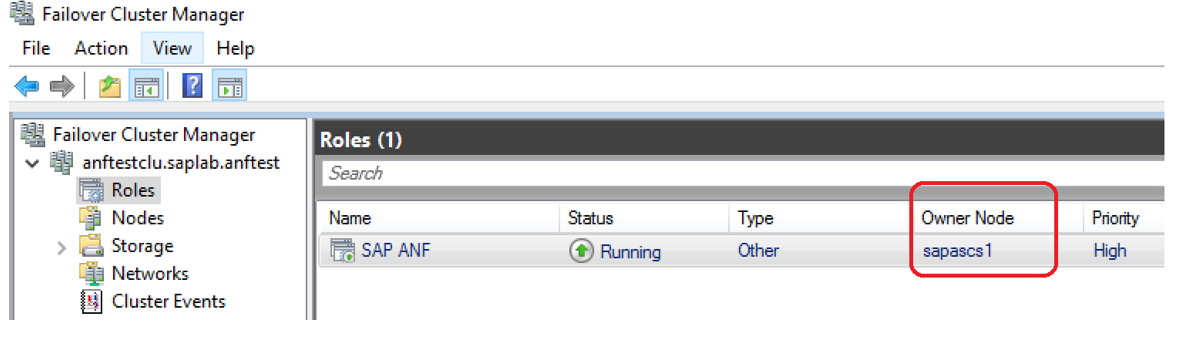
Riavviare il nodo del cluster A. Le risorse del cluster SAP passeranno al nodo B del cluster.
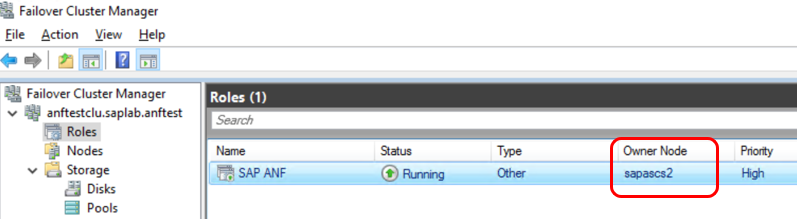
Test dell'inserimento di blocco
1. Verificare che il SAP Enqueue Replication Server (ERS) sia attivo
2. Accedere al sistema SAP, eseguire la transazione SU01 e aprire un ID utente in modalità di modifica. Verrà generata una voce di blocco SAP.
3. Quando si è connessi al sistema SAP, visualizzare la voce di blocco passando alla transazione ST12.
4. Eseguire il failover delle risorse ASCS dal nodo A del cluster al nodo B del cluster.
5. Verificare che la voce di blocco, generata prima che venga mantenuto il failover delle risorse del cluster SAP ASCS/SCS.
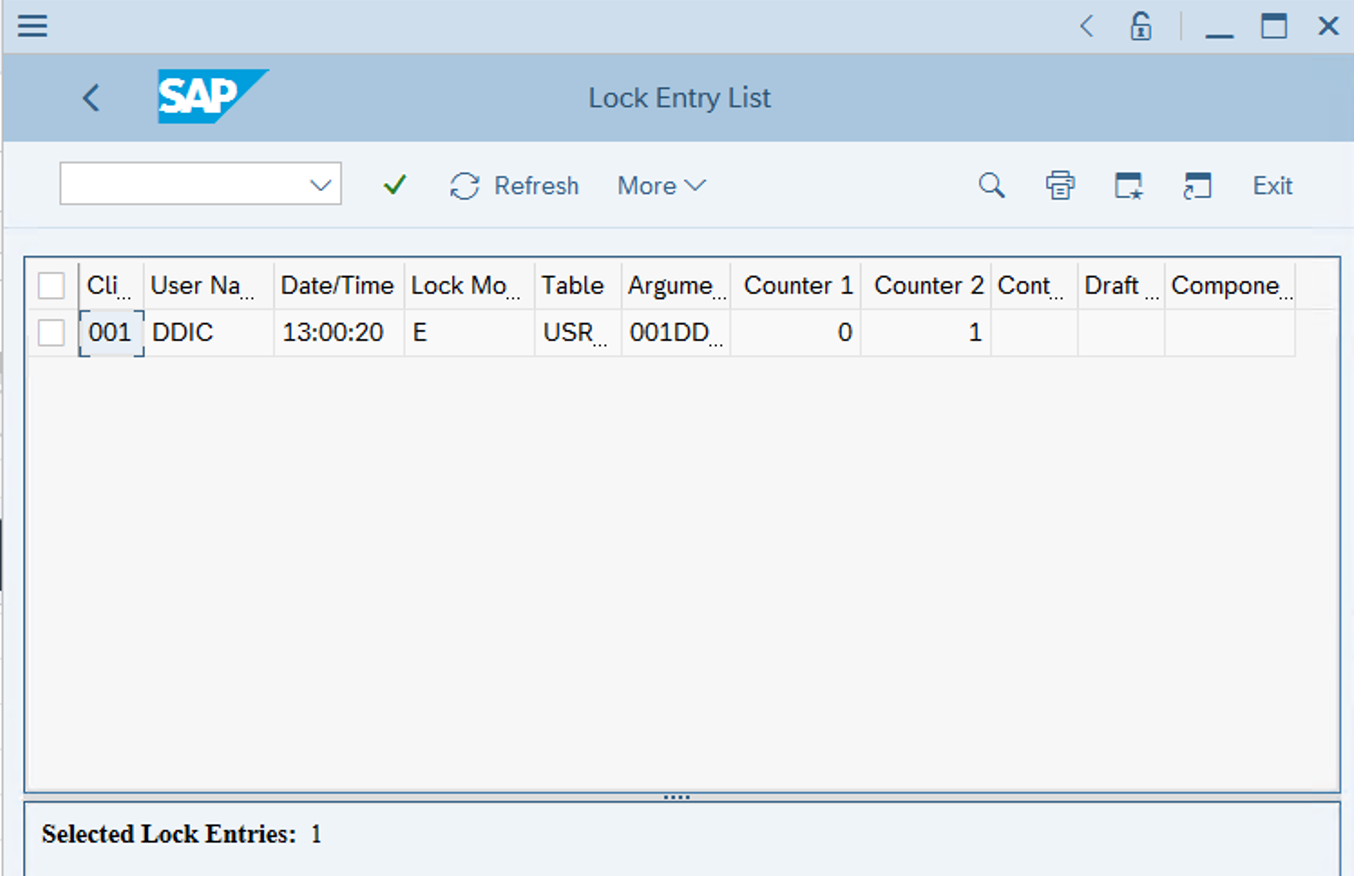
Per altre informazioni, vedere Risoluzione dei problemi per il failover di accodamento in ASCS con ERS
Configurazioni facoltative
I diagrammi seguenti illustrano più istanze SAP nelle macchine virtuali di Azure che eseguono Microsoft Windows Failover Cluster per ridurre il numero totale di macchine virtuali.
Può trattarsi di server applicazioni SAP locali in un cluster SAP ASCS/SCS o in un ruolo del cluster SAP ASCS/SCS nei nodi Always On di Microsoft SQL Server.
Importante
L'installazione di un server applicazioni SAP locale in un nodo Always On di SQL Server non è supportata.
Sia SAP ASCS/SCS che il database di Microsoft SQL Server sono singoli punti di errore (SPOF). Per proteggere questi file SPOF in un ambiente Windows, viene usato SMB di Azure NetApp Files.
Anche se l'utilizzo delle risorse di SAP ASCS/SCS è piuttosto ridotto, è consigliabile ridurre la configurazione della memoria per SQL Server o SAP Application Server di 2 GB.
Server applicazioni SAP nei nodi WSFC che usano NetApp Files SMB
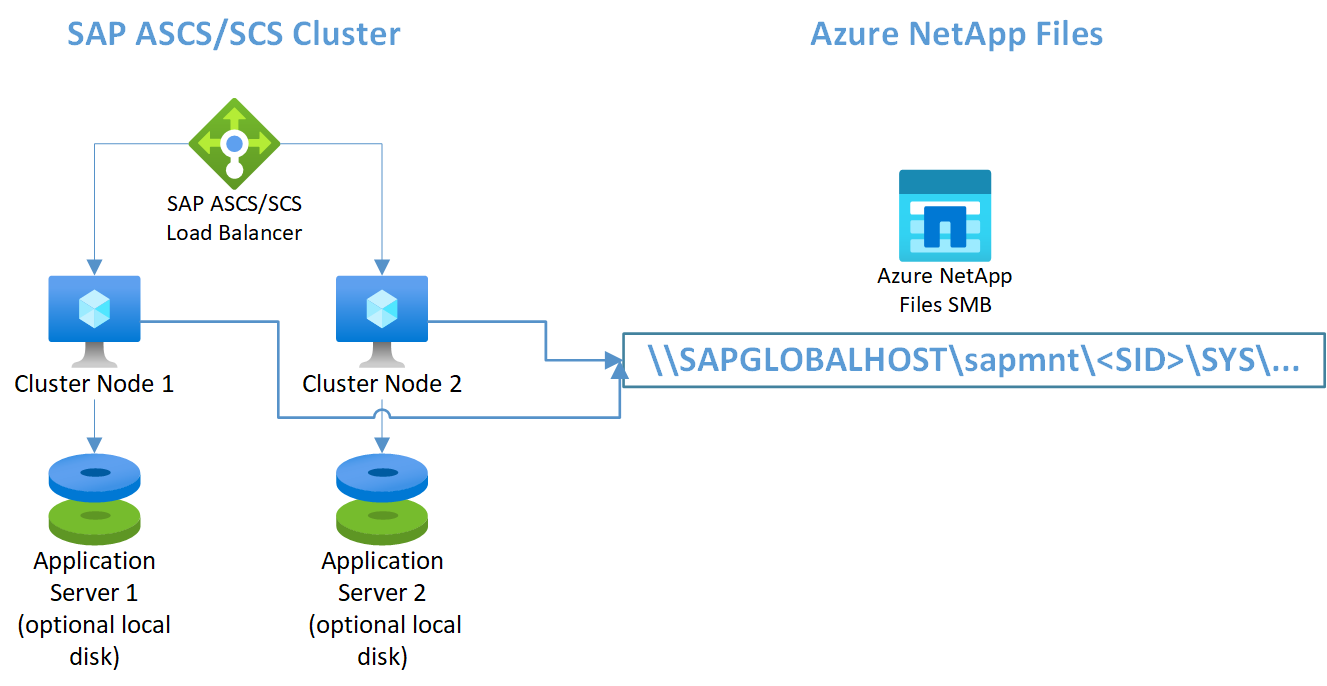
Nota
L'immagine mostra l'uso di dischi locali aggiuntivi. Questa opzione è facoltativa per i clienti che non installeranno il software dell'applicazione nell'unità del sistema operativo (C:)
SAP ASCS/SCS nei nodi AlwaysOn di SQL Server tramite SMB di Azure NetApp Files
Importante
L'uso di SMB di Azure NetApp Files per qualsiasi volume di SQL Server non è supportato.
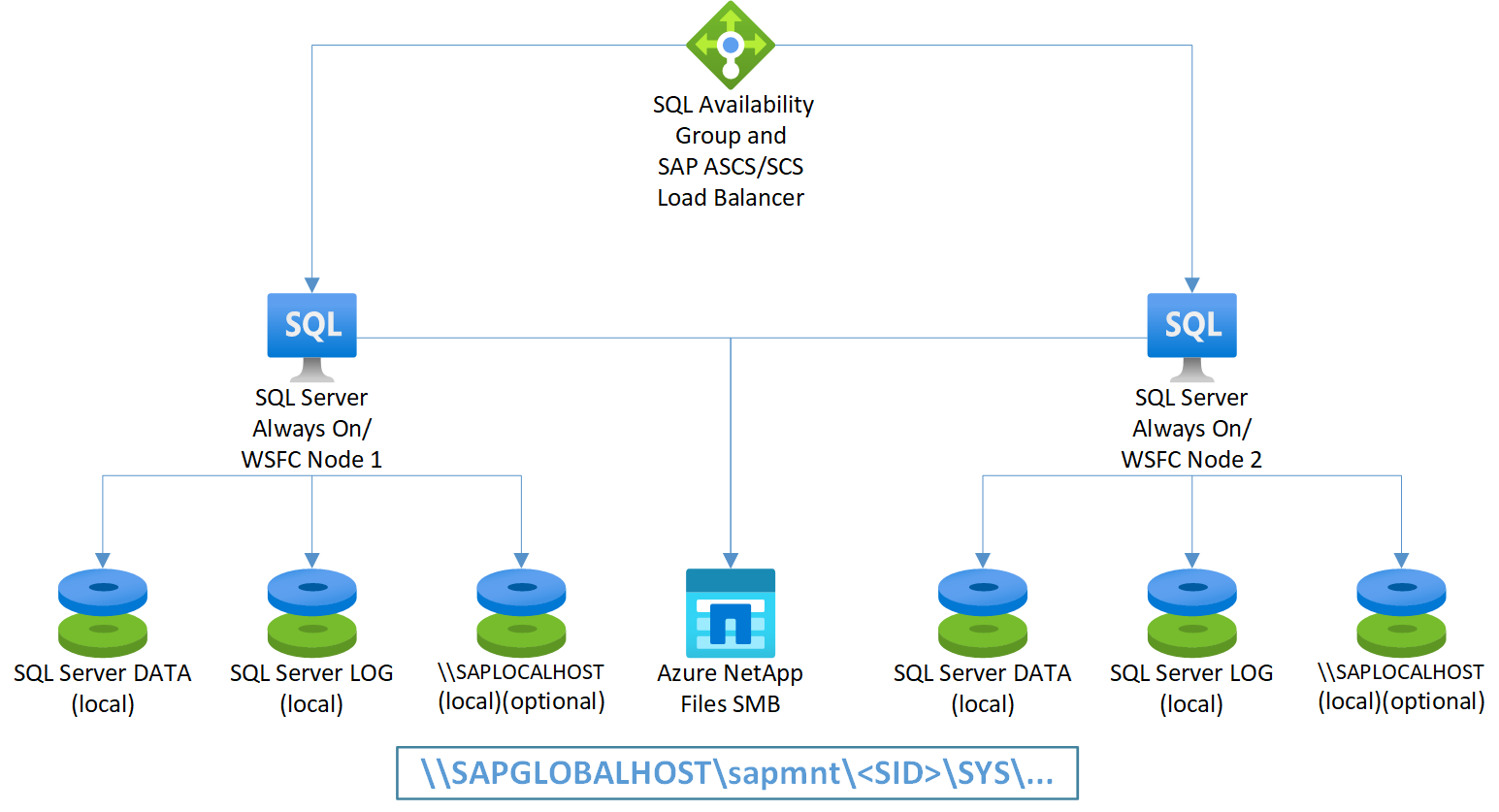
Nota
L'immagine mostra l'uso di dischi locali aggiuntivi. Questa opzione è facoltativa per i clienti che non installeranno il software dell'applicazione nell'unità del sistema operativo (C:)
Uso di Windows DFS-N per supportare la creazione flessibile di condivisioni SAPMNT per la condivisione di file basata su SMB
L'uso di DFS-N consente di usare singoli volumi sapmnt per i sistemi SAP distribuiti nella stessa area e sottoscrizione di Azure. Uso di Windows DFS-N per supportare la creazione flessibile di condivisioni SAPMNT per la condivisione di file basata su SMB mostra la configurazione.
Passaggi successivi
- Pianificazione e implementazione di macchine virtuali di Azure per SAP
- Distribuzione di Macchine virtuali di Azure per SAP
- Distribuzione DBMS di macchine virtuali di Azure per SAP
- Per informazioni su come stabilire la disponibilità elevata e pianificare il ripristino di emergenza di SAP
- HANA in Azure (istanze grandi), vedere Disponibilità elevata e ripristino di emergenza di SAP HANA (istanza grandi) in Azure.
- Per informazioni su come ottenere la disponibilità elevata e un piano di ripristino di emergenza di SAP HANA nelle macchine virtuali di Azure vedere Disponibilità elevata di SAP HANA nelle macchine virtuali di Azure (VM)